Modification groupée de vos alertes dans le module de recherches enregistrées
Vidéo : Modification groupée de vos propres alertes
-
Sélectionnez les recherches pour lesquelles vous souhaitez modifier les alertes en masse en cochant les cases dans la colonne de gauche et en cliquant sur le bouton de modification des alertes en masse indiqué dans la capture d'écran ci-dessus.
-
La boîte de dialogue Mes paramètres d'alerte - modification groupée apparaîtra :
Mes paramètres d'alerte - boîte de dialogue de modification groupée -
Instructions simplifiées
-
Valeurs multiples
: toute valeur définie sur
plusieurs
indique que, pour le sous-ensemble de recherches enregistrées sélectionnées pour la modification groupée, ce paramètre n'est pas cohérent pour toutes. Cette incohérence peut signifier :
-
Ce paramètre est activé pour certaines recherches de votre modification groupée (modification de plusieurs recherches et alertes enregistrées) et pour d'autres, ce paramètre est désactivé (le cas échéant : cases à cocher, bascules, menus déroulants facultatifs et champs de texte facultatifs, qui peuvent être laissés vides).
-
Certaines recherches de votre modification groupée (modification de plusieurs recherches et alertes enregistrées) ont une valeur sélectionnée dans ce champ différente de celle de certaines autres recherches de votre modification groupée (le cas échéant : menus déroulants et champs de texte).
-
La recherche enregistrée
(le champ qui affiche normalement le nom de votre recherche enregistrée) doit rester définie sur
multiple
pour que vos modifications constituent une modification groupée (une modification qui affecte simultanément plusieurs recherches, de noms différents).
-
Écrasement des valeurs
- La modification d'une valeur ou d'un paramètre dans un champ, une bascule ou une case à cocher étiquetée
multiple
écrasera simultanément tous les paramètres individuels de toutes les recherches sous-jacentes et les rendra tous cohérents avec cette nouvelle valeur ou ce nouveau paramètre dès que vous cliquerez sur
Enregistrer
.
-
Conserver les valeurs
- si vous souhaitez conserver différentes valeurs ou paramètres pour un champ, une bascule ou une case à cocher affectant les différentes recherches incluses dans une modification groupée, laissez ces valeurs définies sur
plusieurs
et elles conserveront leurs paramètres individuels pour chaque recherche.
-
Sauvegarde et suppression des modifications
- Si vous ne cliquez pas sur
Enregistrer
, vous n'apportez aucune modification permanente. Toute erreur ou erreur peut donc être supprimée en cliquant sur
Annuler
au lieu de
Enregistrer
.
-
Effacer ou Annuler
- Tous les paramètres peuvent être supprimés en même temps en cliquant sur
Effacer
. Si l'utilisateur clique sur
Effacer
par accident, cliquez sur
Annuler
pour annuler toutes les modifications accidentelles.
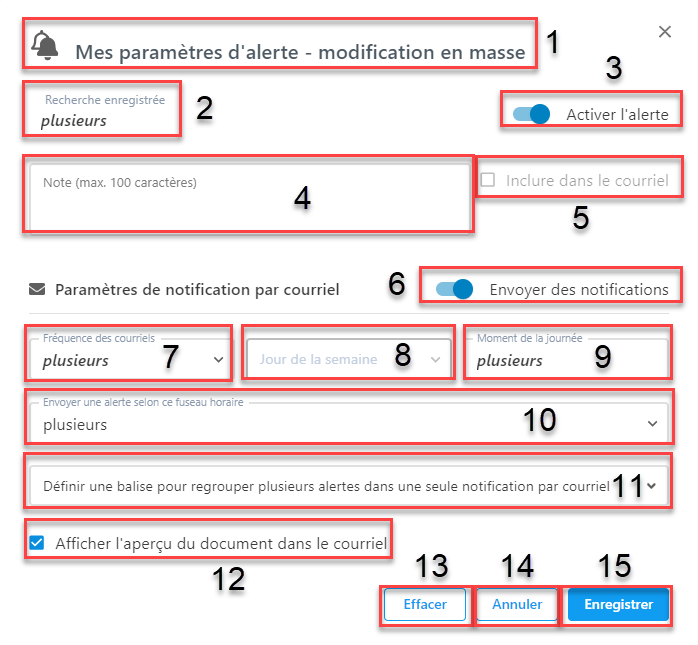
Mes paramètres d'alerte - boîte de dialogue de modification groupée -
Instructions complètes
-
Mes paramètres d'alerte
- titre de modification en masse - indique que vous modifiez en masse UNIQUEMENT vos propres alertes (vous ne modifiez pas en masse les alertes pour d'autres membres s'il est indiqué "Mes paramètres d'alerte")
-
Recherche enregistrée
-
multiple
- cela indique que vous effectuez une modification groupée puisque plusieurs recherches sont modifiées en même temps (si elle a un nom de recherche ici, vous ne modifiez pas plusieurs recherches en masse, mais vous ne modifiez qu'une seule recherche)
-
Activer l'alerte
-
plusieurs
- Parmi les recherches enregistrées que vous avez choisi de modifier, certaines (au moins une) d'entre elles ont ce paramètre activé tandis que certaines (au moins une) d'entre elles ont ce paramètre désactivé.
-
Ils ne partagent pas tous le même cadre
-
Vous pouvez remplacer les paramètres existants en les activant tous en même temps, puis en les désactivant tous en même temps.
-
Les laisser définis sur
plusieurs
signifie que vous ne modifierez ce paramètre pour aucune des recherches sélectionnées et qu'elles conserveront chacune leurs paramètres individuels.
-
Note
-
multiple
- Parmi les recherches enregistrées que vous avez choisi de modifier, certaines (au moins une) d'entre elles comportent une note qui n'est pas partagée par certaines (au moins une) des autres.
-
Ils ne partagent pas tous le même cadre
-
Cela pourrait signifier que certains n'ont pas de note et que d'autres ont des notes.
-
Cela pourrait signifier qu'ils ont tous des notes mais que ce ne sont pas toutes les mêmes notes.
-
Cela pourrait être un mélange des deux états ci-dessus (certains ont des notes, d'autres n'ont pas de notes, et parmi ceux qui ont des notes, les notes ne sont pas les mêmes pour chacun), mais cela signifie qu'ils ne partagent pas tous le même état. même réglage
-
Vous pouvez remplacer les paramètres existants en les activant tous en même temps, puis en les désactivant tous en même temps.
-
Les laisser définis sur
plusieurs
signifie que vous ne modifierez ce paramètre pour aucune des recherches sélectionnées et qu'elles conserveront chacune leurs paramètres individuels.
-
Inclure dans l'e-mail
-
plusieurs
- Parmi les recherches enregistrées que vous avez choisi de modifier, certaines (au moins une) d'entre elles sont configurées pour inclure la note dans les alertes par e-mail envoyées tandis que certaines (au moins une) des autres sont configurées pour ne pas l'inclure. la note dans les alertes e-mail envoyées.
-
Ils ne partagent pas tous le même cadre
-
Vous pouvez remplacer les paramètres existants en cochant la case pour inclure la note avec toutes les alertes, ou en laissant la case décochée afin qu'aucune note ne soit envoyée avec les e-mails.
-
Les laisser définis sur
plusieurs
signifie que vous ne modifierez ce paramètre pour aucune des recherches sélectionnées et qu'elles conserveront chacune leurs paramètres individuels.
-
Envoyer des notifications
-
plusieurs
- Parmi les recherches enregistrées que vous avez choisi de modifier, certaines (au moins une) d'entre elles sont configurées pour envoyer des notifications par e-mail tandis que certaines (au moins une) autres sont configurées pour ne pas envoyer de notifications par e-mail.
-
Ils ne partagent pas tous le même cadre
-
Vous pouvez remplacer les paramètres existants en activant toutes les notifications en même temps ou en les désactivant toutes en même temps.
-
Les laisser définis sur
plusieurs
signifie que vous ne modifierez ce paramètre pour aucune des recherches sélectionnées et qu'elles conserveront chacune leurs paramètres individuels.
-
Fréquence des e-mails
-
multiple
- Parmi les recherches enregistrées que vous avez choisi de modifier, il existe plusieurs paramètres pour la fréquence des e-mails - certains peuvent être définis sur immédiat, d'autres peuvent être définis sur quotidiennement, d'autres peuvent être définis sur hebdomadaire.
-
Ils ne partagent pas tous le même cadre
-
Vous pouvez remplacer les paramètres existants en sélectionnant une valeur cohérente à appliquer à toutes les planifications de courrier électronique pour toutes les alertes en cours de modification.
-
Les laisser définis sur
plusieurs
signifie que vous ne modifierez ce paramètre pour aucune des recherches sélectionnées et qu'elles conserveront chacune leurs paramètres individuels.
-
Jour de la semaine
-
plusieurs
- Parmi les recherches enregistrées que vous avez choisi de modifier, certaines (au moins une) sont configurées pour envoyer des notifications à des jours différents de ceux (au moins un) autres.
-
Ils ne partagent pas tous le même cadre
-
Vous pouvez remplacer les paramètres existants en sélectionnant une valeur cohérente à appliquer à toutes les planifications de courrier électronique pour toutes les alertes en cours de modification.
-
Les laisser définis sur
plusieurs
signifie que vous ne modifierez ce paramètre pour aucune des recherches sélectionnées et qu'elles conserveront chacune leurs paramètres individuels.
-
Heure de la journée
-
plusieurs
- Parmi les recherches enregistrées que vous avez choisi de modifier, certaines (au moins une) sont configurées pour envoyer des notifications à des heures de la journée différentes de celles (au moins une) autres.
-
Ils ne partagent pas tous le même cadre
-
Vous pouvez remplacer les paramètres existants en sélectionnant une valeur cohérente à appliquer à toutes les planifications de courrier électronique pour toutes les alertes en cours de modification.
-
Les laisser définis sur
plusieurs
signifie que vous ne modifierez ce paramètre pour aucune des recherches sélectionnées et qu'elles conserveront chacune leurs paramètres individuels.
-
Définir une balise pour regrouper plusieurs alertes dans une seule notification par e-mail
-
plusieurs
- Parmi les recherches enregistrées que vous avez choisi de modifier, certaines (au moins une) d'entre elles sont définies sur des balises différentes de certaines (au moins une) des autres
-
Ils ne partagent pas tous le même cadre
-
Vous pouvez remplacer les paramètres existants en choisissant une valeur cohérente dans ce champ à appliquer à toutes les recherches
-
Les laisser définis sur
plusieurs
signifie que vous ne modifierez ce paramètre pour aucune des recherches sélectionnées et qu'elles conserveront chacune leurs paramètres individuels.
-
Afficher l'aperçu du document dans l'e-mail
- cette case n'est PAS définie sur
plusieurs
dans la capture d'écran ci-dessus - cette case n'est pas cochée pour toutes les recherches sélectionnées
-
Ils partagent tous le même paramètre : l'affichage de l'aperçu du document est désactivé pour toutes les recherches sélectionnées.
-
Vous pouvez remplacer les paramètres existants en cochant la case pour inclure l'aperçu du document avec toutes les alertes, ou vous pouvez laisser la case décochée afin qu'aucune note ne soit envoyée avec les e-mails.
-
Effacer
- ceci efface toutes les valeurs de cette page afin que tout soit rétabli aux paramètres par défaut (non)
-
Cela devient permanent une fois que vous cliquez sur Enregistrer
-
Si vous cliquez sur Effacer par erreur, cliquez sur Annuler à côté pour annuler les modifications.
-
Annuler
- Si vous effectuez une sélection que vous souhaitez annuler ou annuler, cliquez sur Annuler et aucune sélection sur cet écran ne sera enregistrée.
-
Enregistrer
- Rend vos modifications permanentes
-
Si vous effectuez des sélections que vous ne souhaitez pas conserver de façon permanente, ne cliquez pas sur Enregistrer, mais cliquez sur Annuler.
Related Articles
Gestion des alertes dans le module alertes
Votre module d'alertes est un endroit pratique pour accéder et organiser tous les résultats de toutes vos alertes pour plus de facilité et de clarté. Vous trouverez ci-dessous des instructions étape par étape ainsi qu'une vidéo pour vous aider à ...
Paramétrage et gestion des alertes
Avantis vous permet de configurer des alertes par e-mail programmées qui sont déclenchées lorsque des dépôts correspondant à vos critères de recherche sont déposés à l'avenir. C'est une façon de vous assurer qu'après avoir vu ce qui est déjà déposé ...
Lancer une recherche à partir d'une alerte
Avantis vous permet d'exécuter une recherche enregistrée à partir de n'importe quel résultat d'alerte dans votre module Alertes. Vous trouverez ci-dessous une vidéo ainsi que des instructions étape par étape. Vidéo : Exécuter une recherche à partir ...